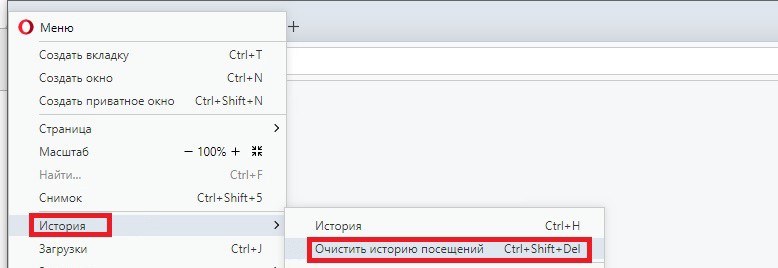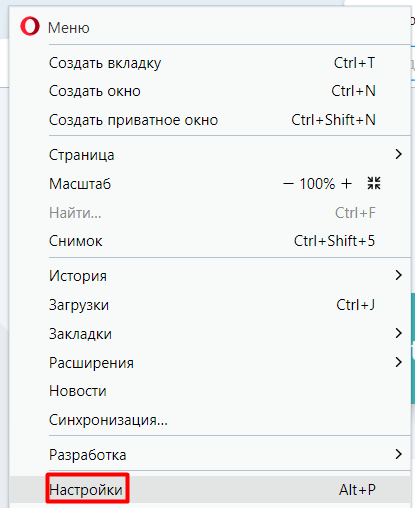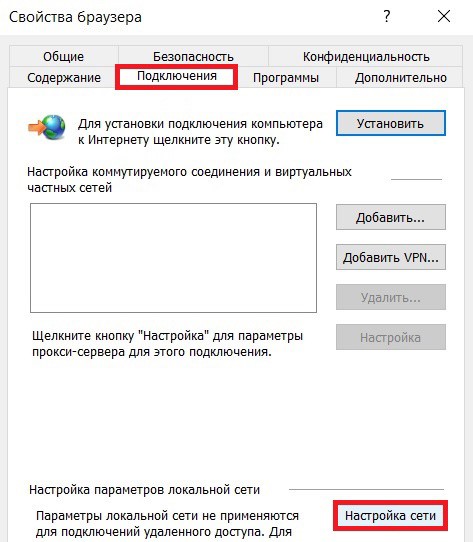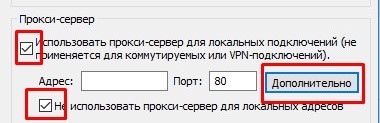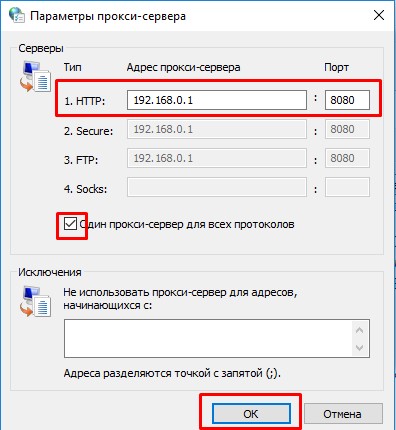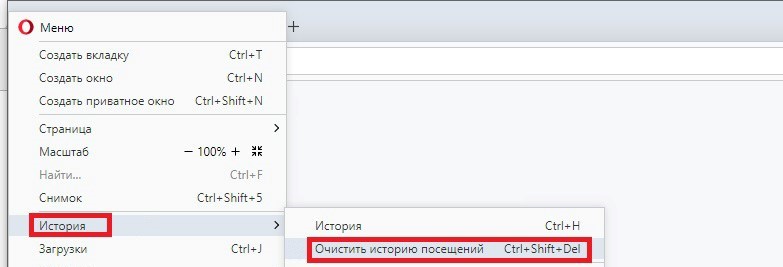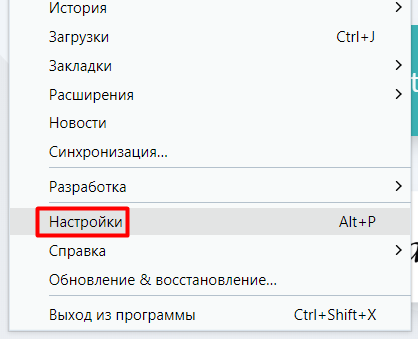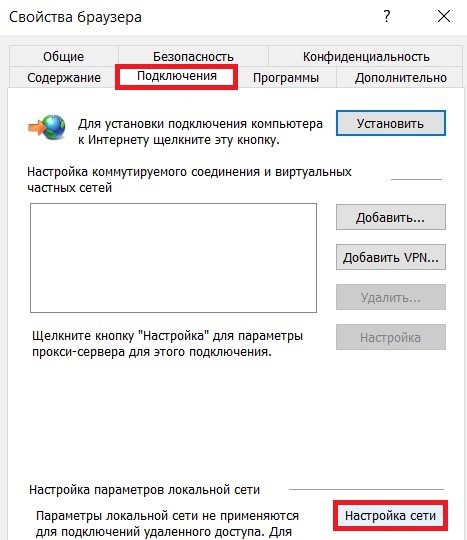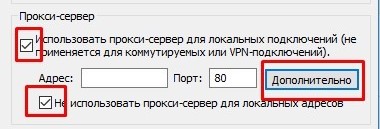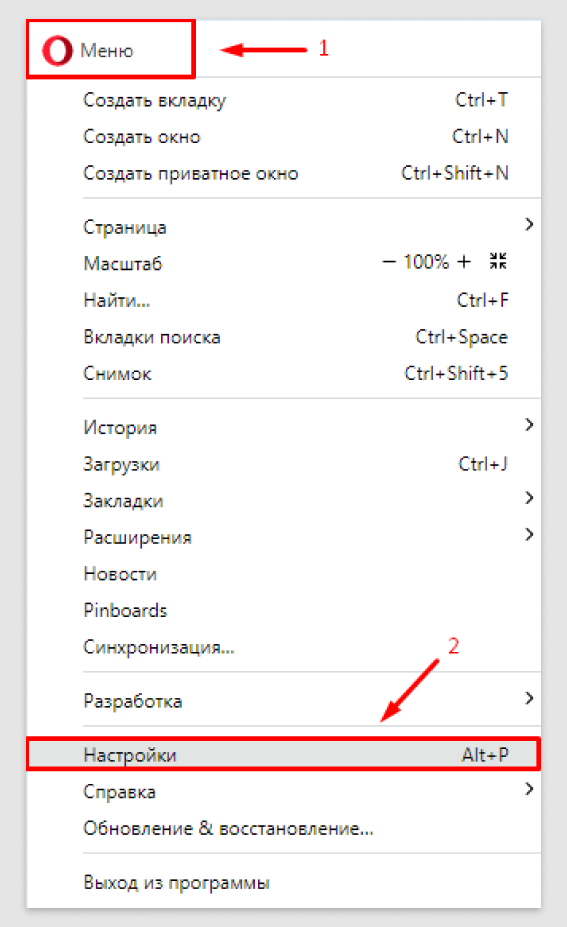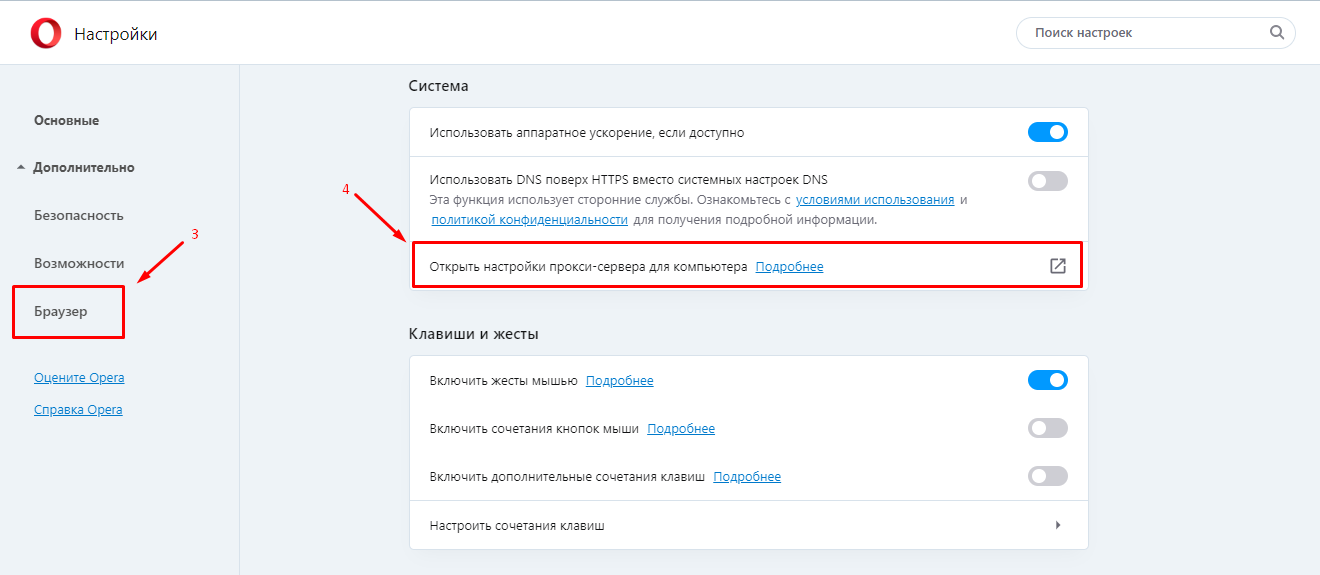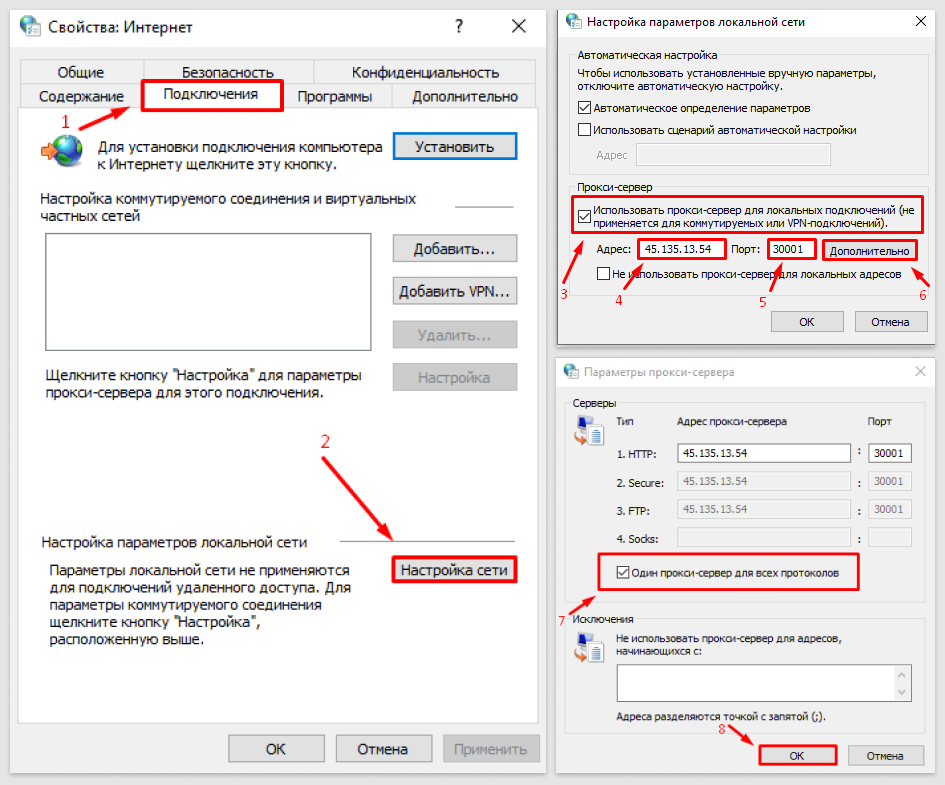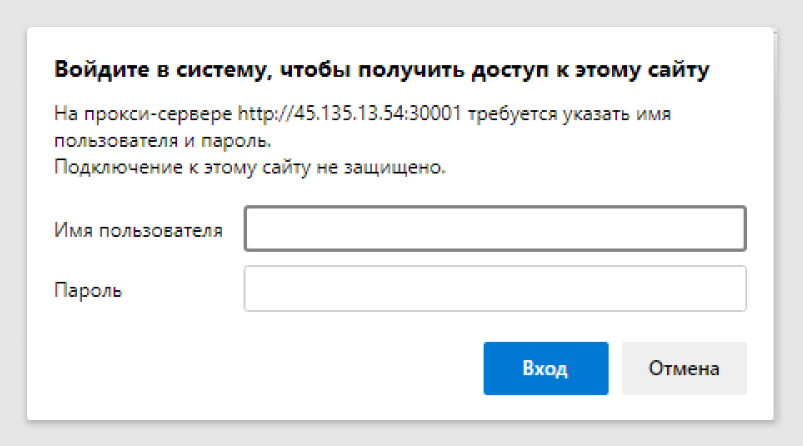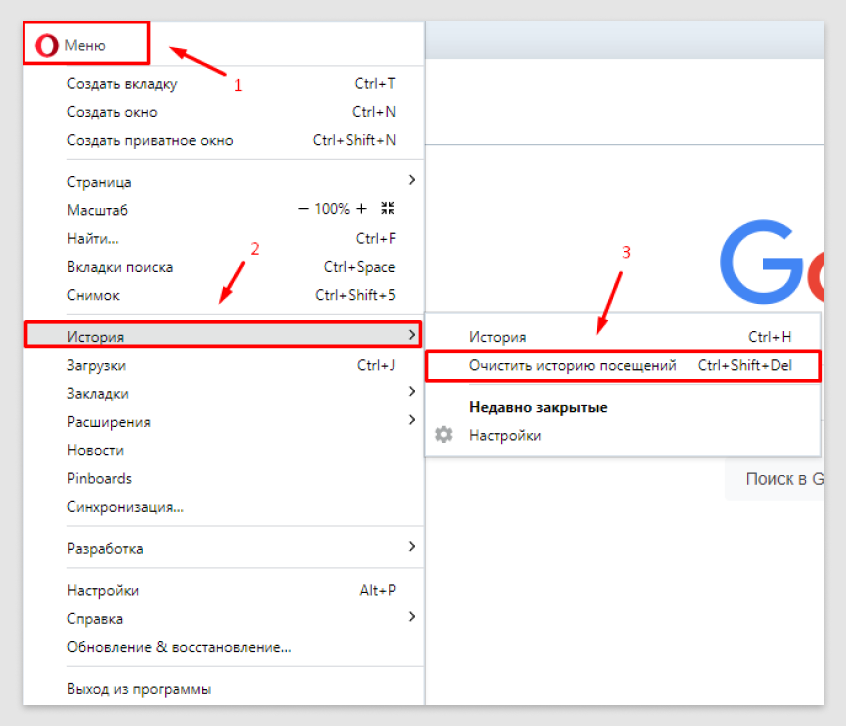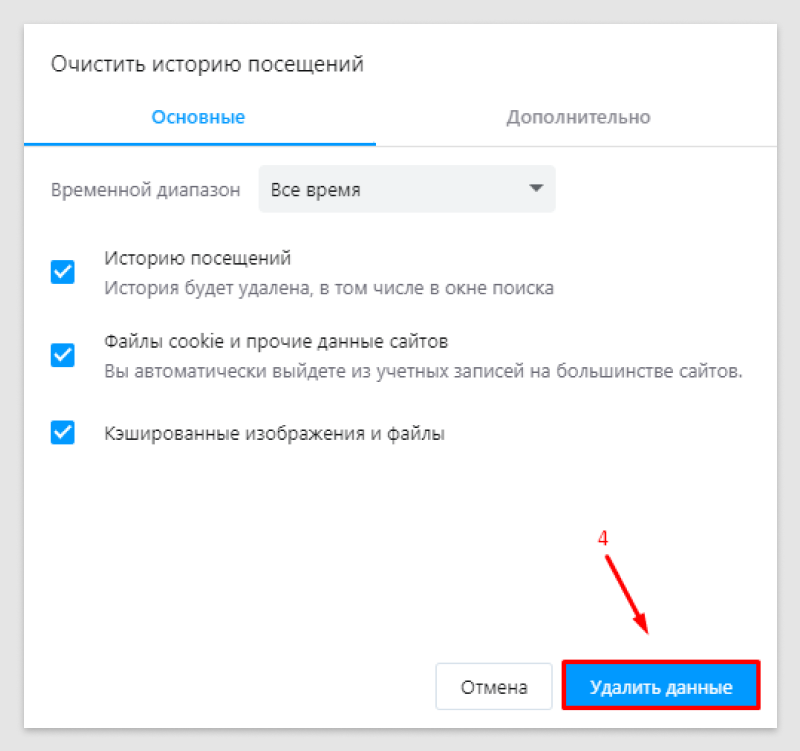Чтобы анонимно и безопасно пользоваться интернетом, рекомендуем вам использовать прокси-серверы. Это эффективный инструмент, не требующий больших финансовых вложений, который открывает массу полезных возможностей. Прокси можно просто и быстро настроить в браузере Опера, даже не имея глубоких знаний и опыта в сфере работы с сетевыми подключениями. Ниже подробно расскажем о том, как настроить прокси в Opera.
Чтобы разобраться в том, как подключить прокси-сервер в Opera, вам потребуется всего пару минут.
Видео инструкция настройки прокси в браузере Opera
Для наглядного примера предлагаем воспользоваться нашим видео руководством, которое подскажет вам, как настроить прокси для Оперы.
Пошаговая инструкция настройки прокси в Opera
В первую очередь, для того, чтобы пользоваться Интернетом анонимно и безопасно через прокси в Opera, необходимо очистить куки и кэш, которые могут передать информацию о вашем компьютере. Очистка истории производится следующим образом:
- В левом верхнем углу щелчком по кнопке «Opera» следует вызвать главное меню браузера. Затем перейти в раздел «История» и выбрать пункт «Очистить историю посещений».
- После открытия нового окна, выберите период «С самого начала» и поставьте галочки для куки, кэша, истории загрузок и посещений (если нужно и другие пункты). Все лишние данные будут удалены, и вы сможете приступать к настройке сервера.
Если история очищена, приступаем к настройке
- Заходим в настройки. Находим “Браузер”
- В пункте под названием «Система» нажмите «Настройки прокси-сервера».
- Дальше мы делаем аналогичную настройку прокси как для Google Chrome. В открывшемся окне “Свойства браузера” откройте вкладку “Подключения” и нажмите кнопку “Настройка сети”.
- Откроется окно “Настройка параметров локальной сети”, в котором нужно выбрать “Использовать прокси-сервер для локальных подключений” и “Не использовать прокси-сервер для локальных адресов”. Далее нажимаем “Дополнительно”.
- Вписываем адрес прокси-сервера и порт в соответствующие поля “HTTP” и выбираем “Один прокси-сервер для всех протоколов”. Нажимаем кнопку “OK”.
- В случае если порты отличаются нам необходимо отжать галочку “один прокси-сервер для всех протоколов” и внести необходимый порт для HTTP/HTTPS и SOCKS. Завершить настройку нажатием “ОК”.
Если используются анонимные индивидуальные прокси, аутентификация будет через логин + пароль выданный при покупке. Для этого необходимо открыть любую страницу и ввести эти данные в предложенном диалоговом окне браузера.
Настроить прокси для других программ вы можете в Proxifier.
Отключение прокси в Opera
Активный прокси-сервер в Opera нередко может вызывать проблемы с подключением к определенным сайтам и другим подобным функциям. В таком случае его лучше отключить. Браузер использует прокси для отправки непрямых запросов к сетевым службам, что разрешает посещать ресурсы, оставаясь незамеченным. И в виду того, что в веб-обозревателе браузера прокси используется только по решению пользователя, отмена команды потребует выполнения отключения вручную.
Пошаговая инструкция по отключению прокси в Opera
- Вызвать меню браузера, перейти в раздел «История», выбрать пункт «Очистить историю посещений» — «С самого начала», поставьте отметки для кэша, cookie, истории посещений и загрузок:
Лишь после удаления всех данных стоит переходить к отключению proxy для Оперы.
- Зайти в меню, выбрать «Настройки», найти пункт «Браузер»:
- В графе «Система» нажать «Настройки прокси-сервера»:
- В окне «Свойства браузера» откройте вкладку «Подключения» и нажать кнопку «Настройка сети»:
- В открывшемся окне «Настройка параметров локальной сети зайти в пункт «Использовать прокси-сервер для локальных подключений» и снять отметку. Затем нажать «Ок»:
Прокси в Opera достаточно просты и удобны в ежедневном использовании, поэтому их отключение целесообразно лишь в критических случаях.
Где купить прокси для Оперы
Не рекомендуем использовать общедоступные прокси-серверы в Opera. Их подключает на свое устройство одновременно большое количество пользователей, из-за чего серверы работают с задержками и сбоями. Для продуктивной работы в сети мы рекомендуем вам использовать приватные Elite прокси для Оперы. Приобрести их вы можете в компании ProxySeller. На нашем сайте вы найдете элитные прокси для решения любой задачи.
Если у вас Macbook и вы хотите, чтобы прокси-сервер работал не только в браузере Opera, тогда воспользуйтесь пошаговой инструкцией по настройке прокси для Safari и MacOS.
Данная инструкция поможет легко настроить прокси в браузере Opera. Для анонимного и безопасного интернет-сёрфинга рекомендуем приобрести прокси на сайте https://proxy.market/.
Настройка прокси в браузере Опера:
1. Открываем “Настройки”.
2. Переходим в раздел “Дополнительно”.
3. Находим пункт “Система” и выбираем “Открыть настройки прокси-сервера для компьютера”.
4. Включаем параметр “Использовать прокси-сервер”.
5. Заполняем поля “Адрес” (IP-адрес) и “Порт” (порт HTTPS).
6. Нажимаем кнопку “Сохранить”.
Возвращаемся в браузер. Если окно с вводом логина и пароля прокси не появилось, пробуем зайти на https://yandex.ru/.
7. В появившемся окне авторизации заполняем поля “Имя пользователя” (логин прокси) и “Пароль” (пароль прокси).
8. Нажимаем “Вход”.
На этом настройка прокси в Opera завершена. После успешной авторизации прокси-сервера можно зайти на ресурс Интернетометр и убедиться, что IP-адрес совпадает с прокси. Помимо этого можно проверить геолокацию прокси-сервера и скорость интернета.
—
Покупайте качественные прокси на https://proxy.market
Используйте промокод DZEN на скидку -10%.
—
Читайте похожие статьи по теме:
—
В этой статье изложен детальный алгоритм действий по настройке proxy для Opera. Весь процесс не только детально расписан, но и сопровождается скриншотами, что, несомненно, облегчит вам работу, даже, если вы неопытный пользователь ПК. Следуйте нашей инструкции, и тогда настройка прокси для Оперы больше не будет для вас непосильной задачей. Все непременно получится!
Прежде чем начать настраивать Opera proxy, следует обратить внимание на то, что браузер, если он применяется как основной, использует системные настройки. Таким образом, все внесенные изменения будут по дефолту распространяться на все другие установленные на ПК веб-обозреватели.
Как известно, браузер Опера превосходит другие обозреватели именно по скорости загрузки данных из сети. Это обусловлено тем, что при работе с браузером запускается специальный алгоритм сжатия данных. По похожему принципу работает proxy-сервер, поэтому настройка прокси для Opera увеличит скорость загрузки информации вдвойне. Кроме того, выполнив все действия из руководства, вы сможете:
- обеспечить себе анонимность в сети;
- защитить программное обеспечение от вирусов и хакерских атак;
- улучшить интернет-соединение;
- сэкономить трафик.
Также правильно настроенный прокси сервер в Опере, как платный, так и бесплатный, – это возможность обойти блокировку интернет-ресурсов по географическому признаку.
Включаем прокси – особенности процесса
Настройка прокси в Опере начинается с того, что нужно перейти в меню браузера, затем открыть раздел настроек и выбрать «Браузер». Далее, скролите страницу вниз и находите раздел под названием «Сеть». Кликаете на кнопку «Изменить настройки прокси-сервера».
После этого в новой вкладке с параметрами internet кликаете на «Настройка сети». В выведенном посоле заданной команды окне с настройками локальной сети отметьте «Использовать proxy-сервер для локальных подключений». В пустое поле введите ip-адрес и индекс порта прокси в Опере. Ставить отметку возле команды «Не использовать Opera прокси для локальных адресов» не нужно. Оставляем ячейку пустой.
Для следующего шага в подключении proxy Opera кликаете на кнопку «Дополнительно». Как только вы это сделаете, появится окно с настройками параметров Opera прокси сервера. Здесь нужно заполнить все ячейки, т.е. продублировать данные адреса и порта, а также ввести индекс FTP и Secure код.
Обязательно отметьте параметр «Один прокси-сервер для всех протоколов». На данном этапе настройка прокси в Opera практически завершена. Для подтверждения и вступления настроек в силу кликайте на «ОК».
В случае если сервер запрашивает авторизацию, потребуется ввести имя пользователя и пароль. Окно с соответствующим запросом появится после повторного открытия браузера. В дальнейшем вы сможете пользоваться веб-обозревателем без необходимости ввода этих данных.
Проверить правильность установки и работоспособность прокси для Оперы, расширения в том числе, можно на специальных сайтах. Информацию о них вы легко найдете в интернете.
Как отключить прокси сервер в Опере
Если с вопросом, как осуществляется для браузера Opera настройка прокси, вы разобрались, то вполне логичным будет другой вопрос, а именно: как отключить прокси в Опере. Выполняется задача легко и очень быстро:
- Возвращаетесь в настройки ->> Браузер ->> Сеть ->> Настройки прокси-сервера.
- Переходите в окне со свойствами интернета в ->> настройки сети ->> отмечаете ячейку с командой «Не использовать прокси для локальных адресов».
После этих действий proxy сервер будет отключен.
Как очистить историю и файлы куки
Чтобы обеспечить себе анонимность в интернете, можно использовать специальный анонимайзер для Опера или вручную регулярно чистить cookie и историю посещений. Стоит учесть, что после очистки все пароли будут удалены с веб-ресурсов. Важно удалять файлы куки, т.к. они могут раскрыть конфиденциальность пользователя в сети. Делать это нужно так же регулярно.
Очистка производится следующим образом:
- В меню настроек выбираете раздел «Конфиденциальность».
- Нажимаете «Очистить историю посещений».
- Выбираете, за какой период и отмечаете данные к удалению.
- Подтверждаете действие, нажав на кнопку «Очистить …».
Теперь ваши конфиденциальные данные никто не узнаете в сети. Вы сможете безопасно наслаждаться серфингом в интернете.
Opera proxy – это правильное решение для безопасного пользования сетью. Теперь вы знаете, как настроить и отключить прокси сервер Опера и за несколько секунд удалить историю посещений. Следуйте нашим инструкциям и пользуйтесь интернетом с удовольствием!
Поделитесь статьей со своими друзьями:
Настройка прокси для Оперы
Несмотря на то, что браузер Opera имеет встроенный бесплатный VPN-сервис, основное предназначение которого обеспечивать анонимность при работе в сети, возникают моменты, когда этого недостаточно, и тогда в дело вступают прокси-сервера.
Купить приватные прокси для Opera стоит исходя из следующих преимуществ:
-
Доступ исключительно для одного пользователя, с кем делить прокси решаете только вы;
-
Высокоскоростные каналы соединения с низким пингом, чего не может дать ВПН-сервис;
-
Отсутствие лимитов на используемый трафик, а также возможность юзать на разных устройствах и в разных сетях одновременно;
-
Высокий уровень анонимности и надежная защита личных данных.
Как настроить прокси в Opera
Сам процесс подключения и использования прокси в Опера максимально прост и доступен любому пользователю без дополнительных навыков.
-
Нужно открыть “Все настройки браузера Opera”, для этого кликните по иконке, размещена она в правом углу в верхней части окна обозревателя (справа от адресной строки). Дальше пролистайте открывшееся меню до конца и откройте настройки.
-
В поиск настроек браузера впишите запрос “прокси” и в результатах напротив строки “Открыть настройки прокси-сервера для компьютера” кликните по иконке (квадрат со стрелкой вверх) рядом.
-
Пролистайте окно до блока “Настройка прокси вручную” и активируйте процедуру использования прокси-сервера переключателем. Ниже пропишите IP-адрес и порт сервера-посредника (прокси), после чего сохраните изменения нажатием кнопки “Сохранить”.
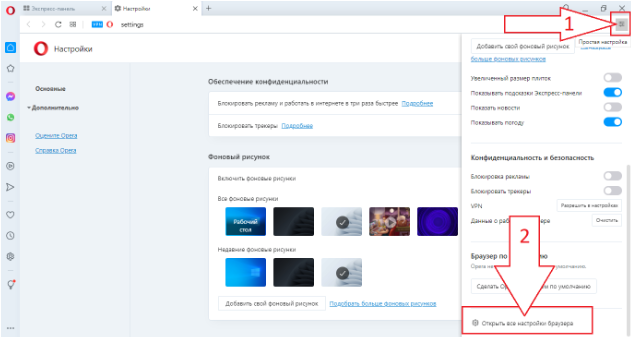
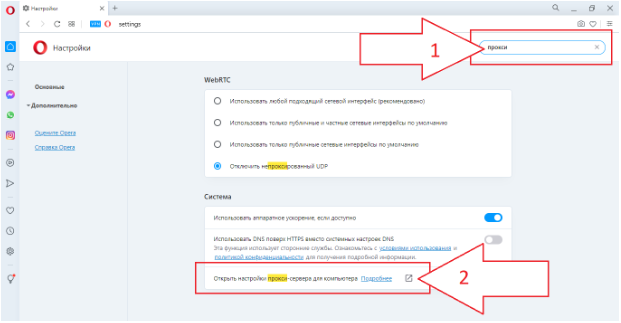
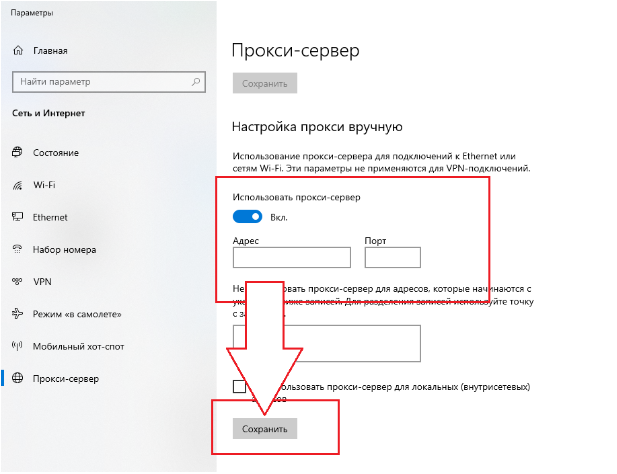
ВАЖНО! Данный способ подключения вносит изменения для всех остальных браузеров и операционной системой в целом. Если нужны настройки исключительно для Opera, тогда придется воспользоваться проксификатором (специальное ПО настройки прокси для приложений по отдельности, например, Proxifier).
Как обеспечить себе дополнительную анонимность?
Очистка кэша и cookie, дополнительный вариант, как повысить анонимность в браузере Opera. Дело в том, что сайты стараются использовать эти данные для идентификации пользователей если вы раньше посещали страницу. Также они несут риски раскрытия вашей конфиденциальной информации, если попадут в руки злоумышленников.
Как очистить Кэш и Куки в Opera
-
Откройте браузер Опера и нажмите один из двух вариантов, сочетание “Ctrl+H” или иконку “История” в левом вертикальном меню браузера. Дальше нажмите на кнопку “Очистить историю посещений”.
-
Открывайте поочередно вкладки “Основные” и “Дополнительно” отмечая там все пункты галочками, с выпадающего списка выберите вариант “Все время”, и последний штрих, клик по кнопке “Удалить данные”.
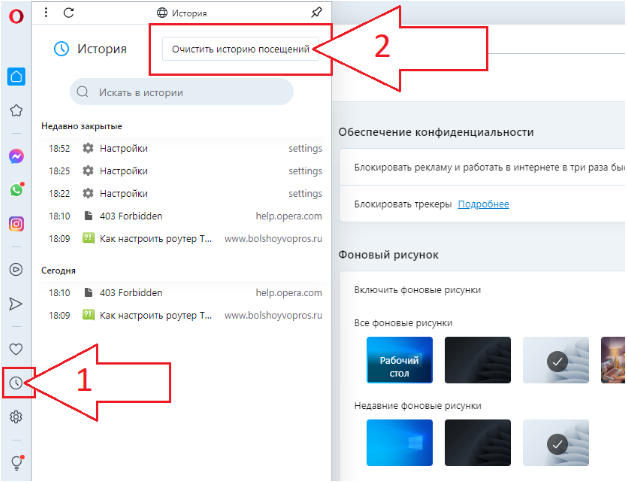
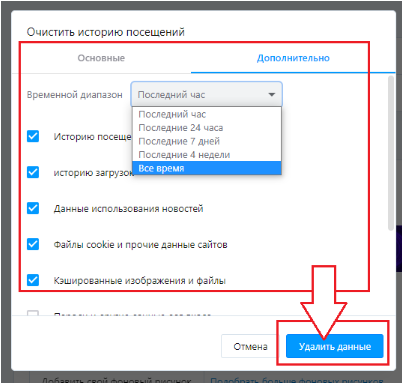
Чтобы уровень анонимности был максимальным, мы рекомендуем приобрести приватные прокси для Opera.
Как настроить прокси для использования в Opera
Оглавление
- 1 Пошаговая инструкция настройки прокси в Opera
- 1.1 Если история удалена, переходим к настройке
- 2 Отключение прокси в Opera
- 3 Пошаговая инструкция по отключению прокси в Opera
- 4 Где купить proxy для Оперы
Чтобы анонимно и безопасно пользоваться интернетом, рекомендуем вам использовать прокси-серверы. Это хороший инструмент, без больших финансовых вложений, который открывает множество полезных возможностей. Прокси можно легко и быстро настроить в браузере Опера, даже не имея больших знаний и опыта в сфере работы с сетевыми подключениями. Далее подробно опишем то, как настроить прокси в Opera.
На то, чтобы понять, как подключить прокси-сервер в Опера, вам нужно уделить всего пару минут. Следуйте пошаговой инструкции и уже через несколько минут вы сможете скрыть свои личные данные и информацию об устройстве при работе в сети.
Пошаговая инструкция настройки прокси в Opera
Сначала, для того, чтобы пользоваться Интернетом анонимно и безопасно через прокси в Opera, нужно удалить куки и кэш, которые могут передать данные о вашем компьютере. Удалние истории производится следующим образом:
- В левом верхнем углу щелчком по кнопке «Opera» следует вывести главное меню браузера. Затем переходим в раздел «История» и выбираем пункт «Очистить историю посещений».
- После открытия нового окна, выбираем период «С самого начала» и поставьте флажки для куки, кэша, истории загрузок и посещений (если нужно и другие пункты). Все лишние данные будут удалены, и вы сможете приступить к настройке сервера.
Если история удалена, переходим к настройке
- Заходим в настройки. Находим «Браузер»
- В пункте под названием «Система» нажмите «Настройки прокси-сервера».
- Дальше мы делаем такую же настройку прокси как для Google Chrome. В открывшемся окне «Свойства браузера» откройте вкладку «Подключения» и нажмите кнопку «Настройка сети».
- Появится вкладка «Настройка параметров локальной сети», в котором необходимо выбрать «Использовать прокси-сервер для локальных подключений» и «Не использовать прокси-сервер для локальных адресов». Далее нажимаем «Дополнительно».
- Вписываем адрес прокси-сервера и порт в соответствующие поля «HTTP» и выбираем «Один прокси-сервер для всех протоколов». Кликаем кнопку «OK».
- Если же порты отличаются нам необходимо убрать флажок «один прокси-сервер для всех протоколов» и внести необходимый порт для HTTP/HTTPS и SOCKS. Закончить настройку нажатием «ОК».
Если используются анонимные индивидуальные прокси, аутентификация будет через логин и пароль, полученный при покупке. Для этого нужно открыть любую страницу и ввести эти данные в предложенном диалоговом окне браузера.
Отключение прокси в Opera
Активный прокси-сервер в Opera иногда может вызывать проблемы с подключением к определенным сайтам и другим подобного рода функциям. В таких случаях стоит отключить. Браузер использует прокси для отправки непрямых запросов к сетевым службам, что позволит посещать ресурсы, оставаясь в тени. И в виду того, что в веб-обозревателе браузера прокси используется только по решению пользователя, отмена команды потребует выполнения отключения вручную.
Пошаговая инструкция по отключению прокси в Opera
- Вызвать меню браузера, перейти в раздел «История», выбрать пункт «Очистить историю посещений» — «С самого начала», поставьте галочки для кэша, cookie, истории посещений и загрузок:
Только после удаления всех данных стоит переходить к отключению proxy для Оперы.
- Зайти в меню, выбрать «Настройки», найти пункт «Браузер»:
- В графе «Система» выбрать «Настройки прокси-сервера»:

- В окне «Свойства браузера» откройте вкладку «Подключения» и нажмите кнопку «Настройка сети»:
- В появившимся окне «Настройка параметров локальной сети зайти в пункт «Использовать прокси-сервер для локальных подключений» и снять отметку. Затем кликаем «Ок»:
Прокси в Opera достаточно понятны и удобны в ежедневном использовании, поэтому их отключение разумно лишь в чрезвычайных случаях.
Где купить proxy для Оперы
Не советуем использовать общедоступные прокси-серверы в Opera. Их подключает на свой компьютер одновременно большое количество пользователей, из-за чего серверы перегружены и работают со сбоями и задержками. Для эффективной работы в сети мы рекомендуем вам использовать приватные прокси для Оперы. Приобрести их вы можете в компании ProxyМ. На нашем сайте вы найдете элитные прокси для решения любой задачи.
Если у вас Macbook и вы хотите, чтобы прокси-сервер работал не только в браузере Opera, тогда воспользуйтесь пошаговой инструкцией по настройке прокси для Safari и MacOS.